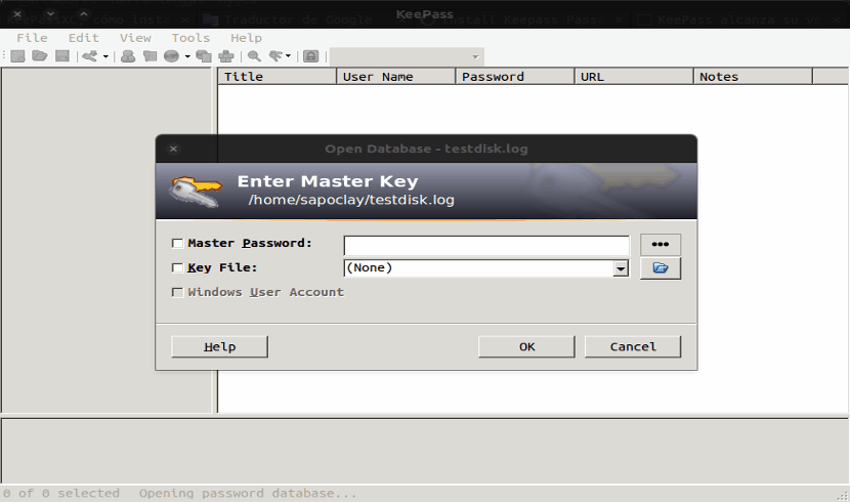En este artículo vamos a echar un vistazo a KeePass, un gestor de contraseñas para diferentes sistemas operativos. Veremos como instalar este software en Ubuntu. Este programa es un gestor de contraseñas de código abierto gratuito y de libre distribución.
Este programa nos ayudará a gestionar nuestras contraseñas de forma segura. Puedes poner todas tus contraseñas en una base de datos, que está bloqueada con una clave maestra o un archivo de clave. Esto nos dará la oportunidad de tener todas las contraseñas protegidas, con lo que sólo tendremos que recordar una sola contraseña maestra o seleccionar el archivo de clave para desbloquear toda la base de datos.
Las bases de en las que se guardarán lo datos se cifran utilizando los mejores y más seguros algoritmos de cifrado actualmente conocidos (AES y Twofish).
Las contraseñas almacenadas por esta aplicación pueden dividirse en grupos manejables. Cada grupo puede tener un icono de identificación para ser más sencilla su identificación. Los grupos pueden dividirse en subgrupos, con lo que obtendremos una organización en formato árbol.
KeePass registra el tiempo de creación, el tiempo de modificación, el último tiempo de acceso y el tiempo de caducidad de cada contraseña almacenada. Los archivos se pueden adjuntar y almacenar con un registro de contraseña, o notas de texto se pueden introducir con los detalles de la contraseña. Cada registro de contraseña también puede tener un icono asociado.
Características de KeePass
- Su mayor punto fuerte es la seguridad que ofrece. El programa tiene una versión portable y sin instalación requerida. Nos permitirá exportar a archivos TXT, HTML, XML y CSV.
- Además de todo lo anterior, el programa nos permitirá importar desde muchos formatos de archivo.
- Tendremos soporte para grupos de contraseñas.
- Podremos realizar un manejo del portapapeles intuitivo y seguro.
- Nos da la oportunidad de realizar búsquedas y clasificaciones de nuestras contraseñas y bases de datos.
- Tiene soporte multilenguaje.
- Nos da la posibilidad de generar contraseñas aleatorias fuertes.
- Estas son solo algunas de las características del programa. Si quieres conocer más en profundidad las opciones que KeePass pone a nuestra disposición podremos consultarlas en su página web.
KeePass soporta el Advanced Encryption Standard (AES, Rijndael) y el algoritmo Twofish para cifrar tus bases de datos de contraseñas. Una contraseña maestra descifra la base de datos completa, por lo que conviene guardar esta a buen recaudo. También puedes utilizar archivos clave. Los archivos clave proporcionan mayor seguridad que las contraseñas maestras en la mayoría de los casos. Sólo tienes que llevar el archivo de la clave contigo, por ejemplo en un USB o puedes grabarlo en un CD.
La eliminación del directorio KeePass (en caso de que hayas descargado el paquete ZIP binario) o el desinstalador (en caso de que haya descargado el paquete del instalador) no deja huella de KeePass en tu sistema.
Instalar KeePass en Ubuntu desde PPA
KeePass administrador de contraseñas se puede instalar fácilmente en el sistema Ubuntu. Solo tienes que abrir una terminal (Ctrl+Alt+T) y ejecutar los siguientes comandos para instalar KeePass en Ubuntu y sus derivados.
sudo add-apt-repository ppa:eugenesan/ppa && sudo apt update && sudo apt install keepass2
Una vez instalado, puedes buscar el administrador de contraseñas KeePass desde el Dash de tu sistema.
Última versión de KeePass
Desde el repositorio instalarás la versión 2.35, pero en su página web encontrarás ya la versión 2.36 que nos aportará numerosos cambios con respecto a la versión anterior. La más notable quizás sea la nueva función que se le agrega que nos ayudará a no repetir nuestras contraseñas en los diferentes sitios. También nos va a dar la función de detectar contraseñas similares o parecidas, para que podamos cambiarlas y mejorar así la seguridad de nuestras claves. Estas dos funcionalidades nuevas las encontraremos dentro del menú “Edit > Show Entries”.
La versión 2.36 nos proporcionará la posibilidad de ver las últimas contraseñas modificadas. Nos dará la opción de configurar una fecha de caducidad para la contraseña maestra o nos permitirá desactivar la opción de auto-completado de contraseñas para así aumentar nuestra seguridad. Podrás ver más características de esta nueva versión en la página web oficial de KeePass.
Desinstalar KeePass
Si deseas desinstalar y eliminar el administrador de contraseñas KeePass de Ubuntu solo tienes que ejecutar el siguiente comando:
sudo apt remove keepass2
Fuente: ubunlog